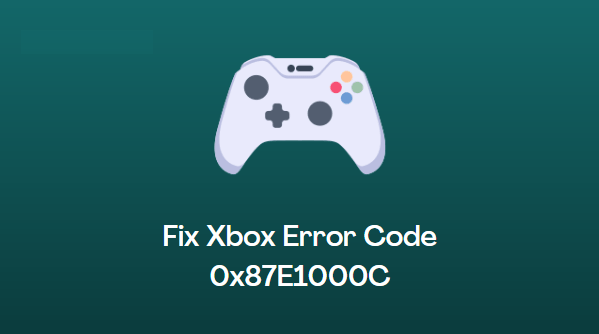
O Microsoft Xbox é um console de jogos que é um dos consoles mais populares do mundo, usado por centenas de milhões de usuários diariamente. O console oferece uma experiência de jogo completa com gráficos realistas e suporte para milhares de jogos.
A última iteração do Xbox é até considerada a melhor que o mercado tem a oferecer devido à sua resolução mais alta e suporte à taxa de atualização rápida. Na maior parte, o Xbox está livre de quaisquer problemas importantes, proporcionando a melhor experiência possível.
No entanto, recentemente, muitos usuários relataram o problema do código de erro 0x87e1000c do Xbox, devido ao qual os usuários afetados não conseguem acessar o jogo que baixaram da biblioteca da loja de jogos. Se você é um desses usuários afetados, não entre em pânico, listamos todas as soluções e métodos possíveis pelos quais o código de erro pode ser resolvido.
Resolver o código de erro do Xbox
Depois de muitas pesquisas, descobriu-se que uma das causas do código de erro era devido ao download inadequado dos arquivos do jogo ou interrupção durante o download do jogo. Pode haver outros motivos para o código de erro aparecer, então tente todas as soluções uma por uma e verifique qual funciona melhor para você.
Solução 1: Desligue e ligue seu Xbox

O método mais básico para lidar com esses tipos de código de erro é executar um ciclo de energia, pois remove todas as discrepâncias e se livra de bugs ou falhas temporárias que podem ser a causa do problema. Siga as etapas listadas abaixo sobre como fazer isso:
- Feche o aplicativo ou jogo em execução no seu Xbox.
- Segure o botão liga/desliga até que o console seja desligado.
- Remova o cabo da fonte de alimentação.
- Deixe o console ocioso por 2-5 minutos.
- Coloque o cabo de volta na fonte de alimentação.
- Ligue o console e verifique se o problema persiste.
Solução 2: verifique se o jogo foi completamente baixado
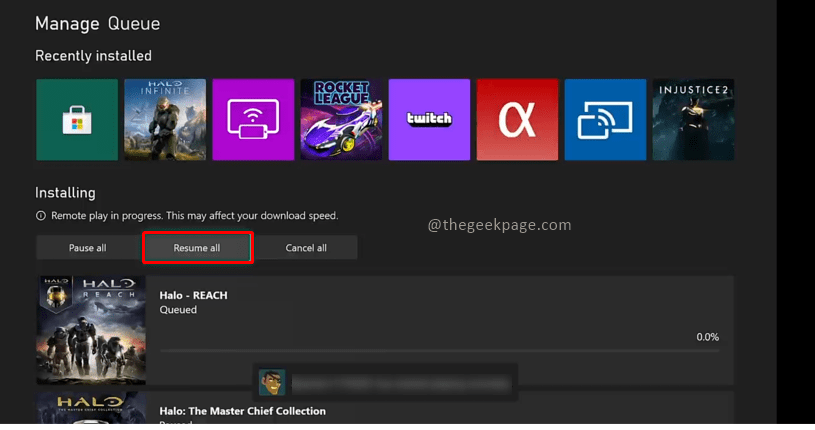
Como dissemos anteriormente, uma das causas do código de erro aparecer é o download incompleto dos arquivos do jogo. Às vezes o ícone do jogo é criado antes que os arquivos do jogo estejam completamente instalados no console e quando você acessa o jogo nesse período, o download e a instalação dos arquivos do jogo são interrompidos. Para verificar se o jogo está instalado ou não, siga estas instruções:
- Abra o menu principal pressionando o botão Xbox no controle.
- Vá para Meus jogos e aplicativos.
- Toque no botão Ver tudo.
- Na lista, encontre o jogo onde você encontrou o código de erro.
- Passe o mouse sobre esse jogo e pressione o botão Menu no controle.
- Agora verifique se a opção tem a opção de retomar.
- Se houver, toque nele e continue o processo de download/instalação.
- Após a conclusão, abra o jogo e verifique o código de erro.
Solução 3: Baixe o jogo sem qualquer intervenção
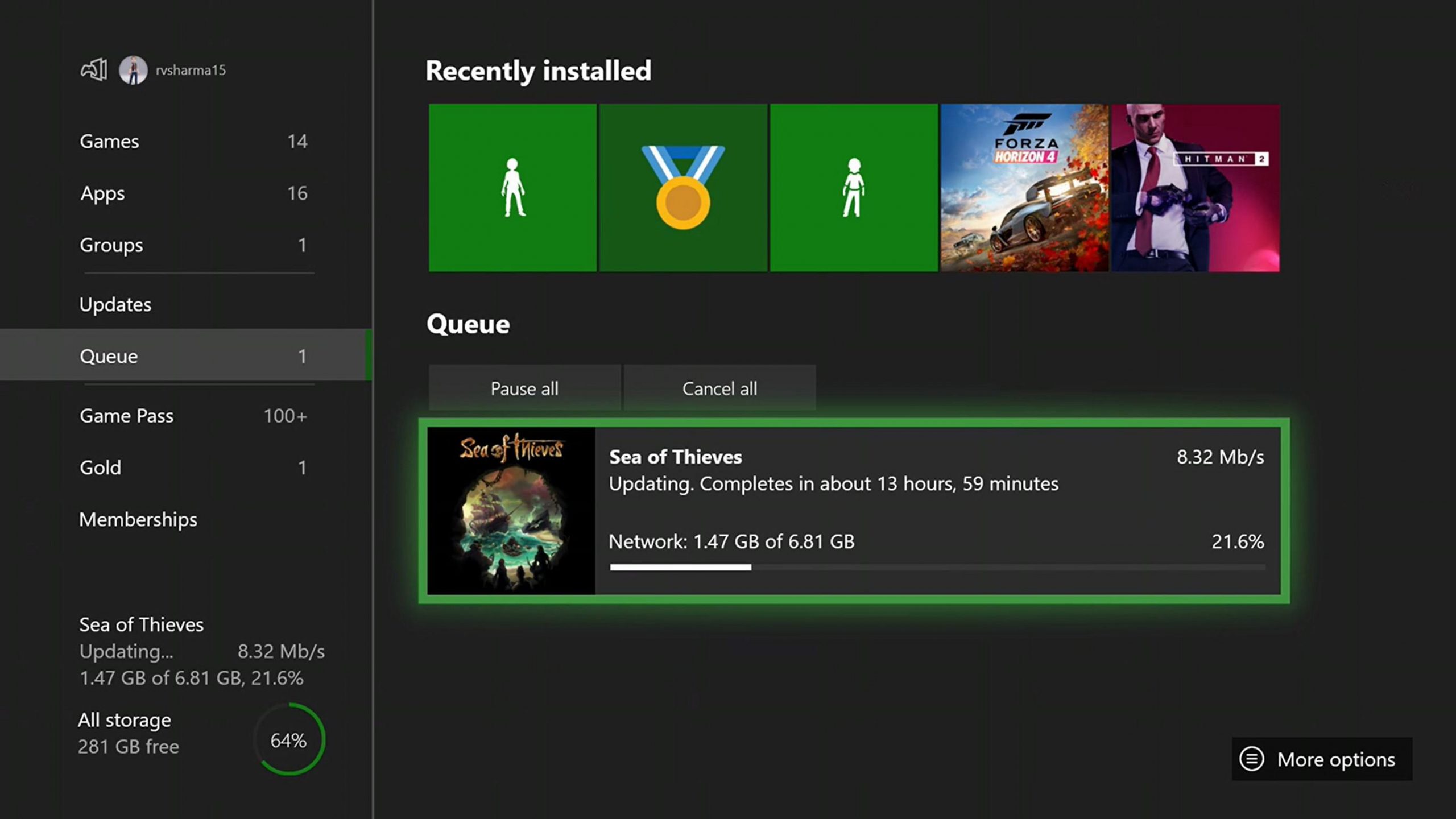
Se a retomada do jogo não funcionar e você ainda estiver enfrentando o código de erro do Xbox 0x87e1000c, será necessário fazer o download do jogo sem interrupções. Alguns jogos têm um tamanho de arquivo grande e exigem que todos os arquivos do jogo funcionem, se você pausar ou retomar o download várias vezes, isso poderá causar disparidades nos arquivos do jogo, e é por isso que o erro aparece em primeiro lugar.
Para garantir que esse não seja o caso, baixe o jogo deixando o console rodando na mesma tela, a menos que seja concluído, também forneça uma conexão de internet adequada, como um cabo Ethernet, para garantir que o download não seja pausado durante esse período.
Solução 4: remova e instale o jogo novamente
Se nenhuma das soluções mencionadas funcionou para você, a última opção restante é remover completamente o jogo do seu console Xbox e instalá-lo novamente. Para fazer isso, siga estas etapas:
Para desinstalar:
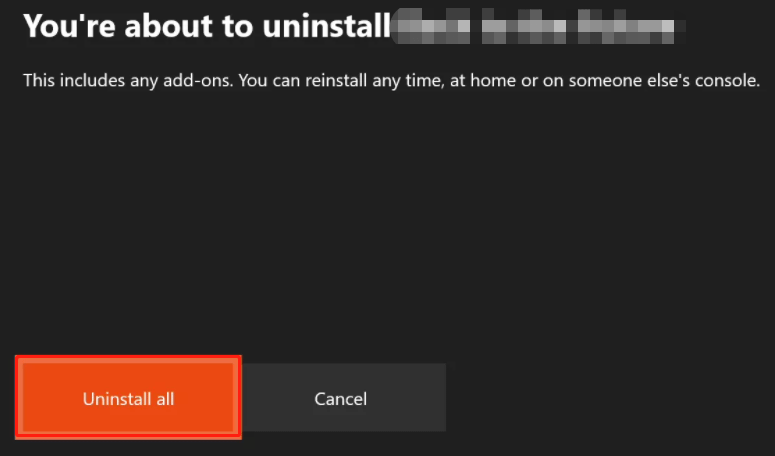
- Inicie o Menu Principal do Xbox pressionando o botão Xbox no controle.
- Role para baixo na lista e abra Meus jogos e aplicativos.
- Em seguida, toque na opção Ver tudo.
- Vá para o jogo com o código de erro da lista.
- Agora pressione o botão Menu e selecione Desinstalar.
- Remova o jogo e reinicie o console.
Para reinstalar:
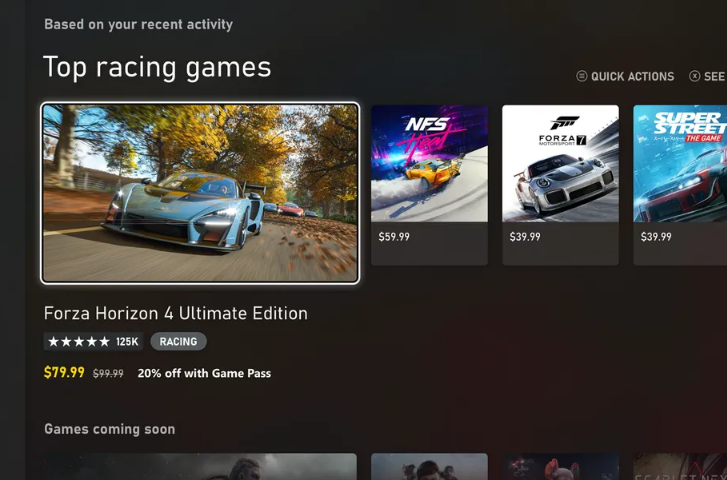
- Novamente vá ao menu principal do seu console Xbox.
- Navegue até Meu jogo e aplicativo e escolha a opção Ver tudo.
- Agora vá para a Biblioteca Completa e selecione todos os jogos de sua propriedade.
- Baixe e instale o mesmo jogo da biblioteca.
- Após a conclusão, verifique se o código de erro apareceu.
Conclusão
Baixar e instalar o jogo no console Xbox não é tão complexo, mas às vezes requer mais atenção do que o normal. Se a fase de download não for executada corretamente, você poderá enfrentar o código de erro do Xbox 0x87e1000c. Agora, para se livrar do código de erro, mencionamos todas as etapas e soluções possíveis no artigo acima.